Việc tải đúng Driver cho máy photocopy FujiFilm 2560 là giai đoạn cũng không kém phần quan trọng trong quá trình cài đặt và sử dụng. Đối với khách hàng có địa chỉ ở những khu vực TPHCM được hỗ trợ sẽ không cần lo ngại vì đã có kỹ thuật viên đến tận nơi để lắp đặt và cài đặt, tuy nhiên đối với một khách hàng nằm ngoài khu vực hỗ trợ, kỹ thuật viên không thể đến tận nơi nhưng Trường Thịnh Phát luôn hỗ trợ hết mình bằng việc lắp đặt, hướng dẫn online. Bài viết hướng dẫn tải Driver máy photocopy FujiFilm Apeos 2560 sẽ giúp bạn tìm kiếm và chọn đúng phiên bản Driver của máy chi tiết, đơn giản.
Nội dung chính
1. Hướng dẫn tải Driver máy photocopy FujiFilm Apeos 2560
Cách 1: Tải Driver trực tiếp tại website truongthinhphat.net.vn
Để quý khách hàng dễ dàng lựa chọn và tải đúng phiên bản Driver của máy, Trường Thịnh Phát sẽ cung cấp đến quý khách hàng link Driver tải nhanh chóng nhất, các bước thực hiện như sau:
Bước 1: Truy cập sản phẩm máy photocopy FujiFilm Apeos 2560, chọn vào mục "Tải Driver".
Bước 2: Nhấn vào liên kết file Driver.
Bước 3: Nhấn tải xuống để tải File Driver.
Cách 2: Tải Driver tại website hãng FujiFilm.
Bước 1: Truy cập công cụ tìm kiếm để search từ khóa “fujifilm apeos support”
Tiến hành truy cập các công cụ tìm kiếm (Google, Bing, Coccoc,...) và search từ khóa “fujifilm apeos support”.
Kết quả tìm kiếm sẽ hiển thị website Support của FujiFilm là “https://support-fb.fujifilm.com/”, đây là website download Driver trực tuyến và chính thức của FujiFilm, click chọn vào!
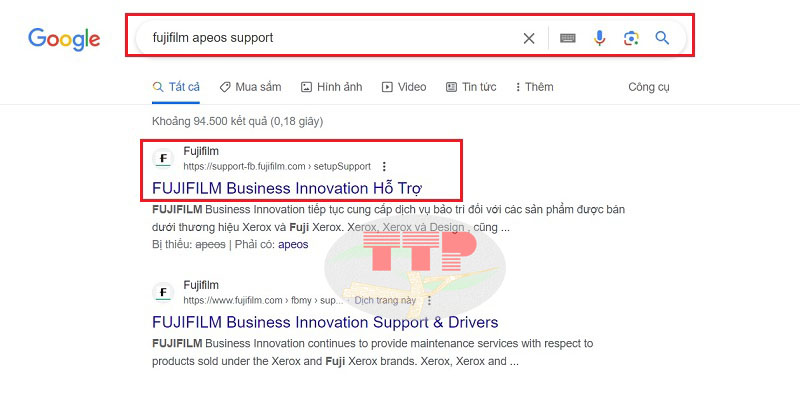
Hoặc bạn có thể truy cập trực tiếp tại đây!
Bước 2: Nhập mã sản phẩm vào ô tìm kiếm
Tại đây, sản phẩm mà bạn muốn tải là Driver FujiFilm Apeos 2560, bạn có thể nhập “2560” hoặc đầy đủ hơn là “FujiFilm Apeos 2560” để tìm kiếm đúng phiên bản Driver của máy.
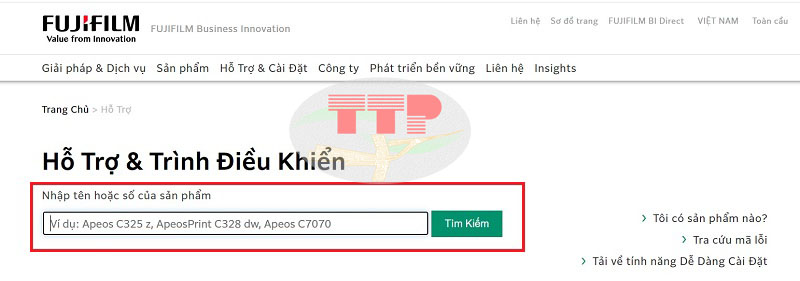
Bước 3: Chọn đúng phiên Driver phù hợp với sản phẩm
Sau khi nhập mã sản phẩm vào ô tìm kiếm, hệ thống sẽ đề xuất Driver máy photocopy FujiFilm Apeos 2560 và các sản phẩm có mã tương tự, bạn sẽ nhấp chọn vào đúng thiết bị của bạn.
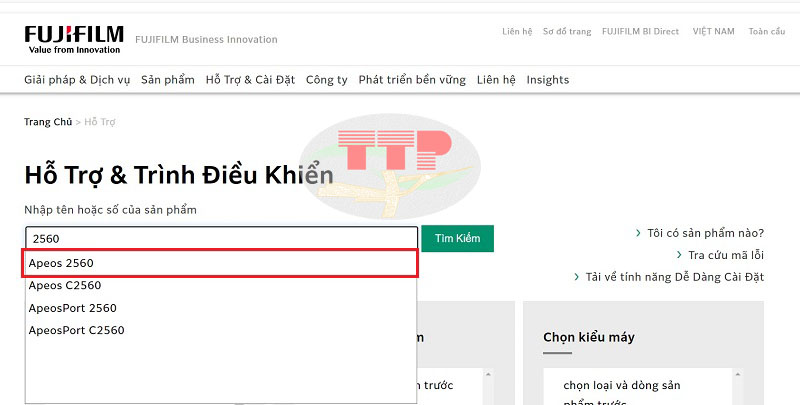
Sau đó hệ thống sẽ xuất hiện hình ảnh sản phẩm của bạn tìm kiếm và các sản phẩm tương tự gần nhất, lúc này hãy chọn đúng sản phẩm của mình nhé!
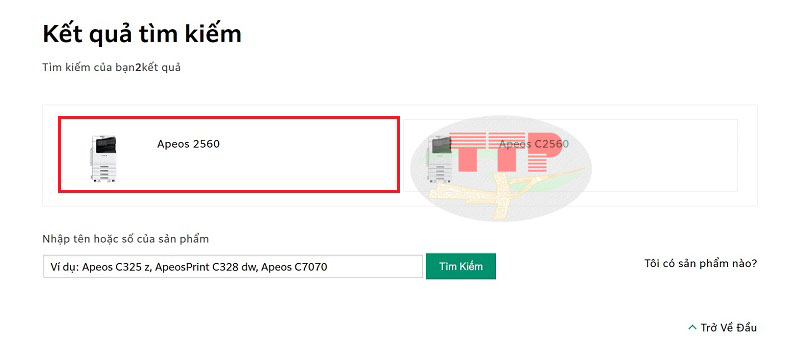
Bước 4: Nhấn vào sản phẩm để tải Driver
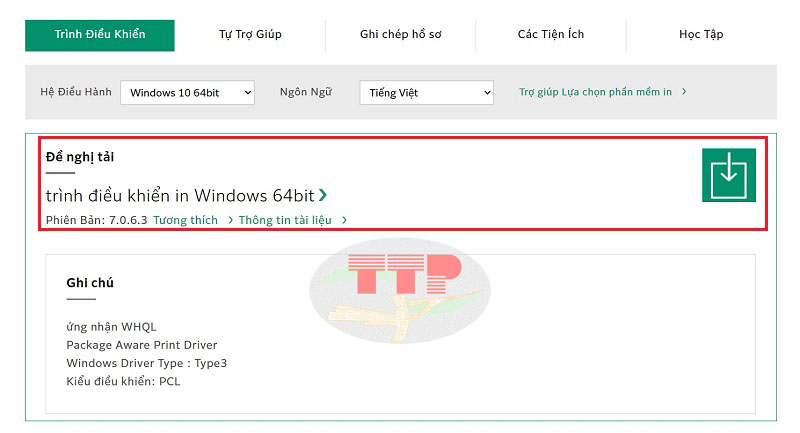
Lưu ý: Ở bước này hệ thống sẽ tự động nhấn diện hệ điều hành của bạn, nếu như hệ điều hành của máy tính và để xuất đúng phiên bản Driver FujiFilm 2560 đúng với hệ điều hành của bạn. Nếu như bạn cài đặt cho máy tính khác hệ điều hành thì chọn vào mục lựa chọn hệ điều hành rồi tải nhé!
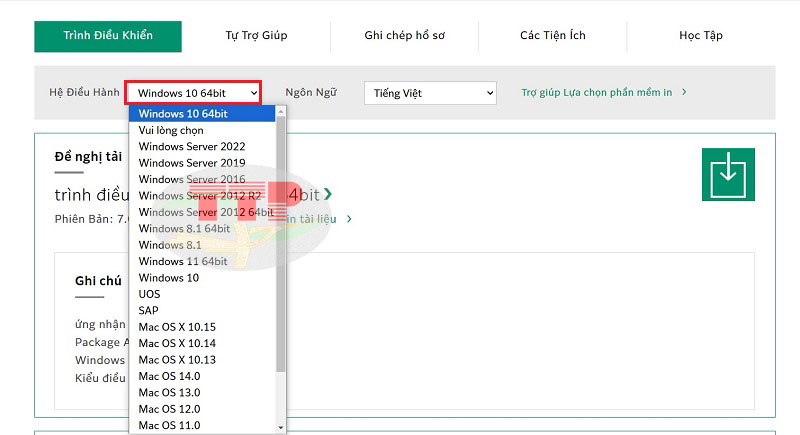
Chúc bạn thực hiện thành công!
>>> Xem thêm chi tiết sản phẩm: Máy photocopy FujiFilm Apeos 2560
2. Một số lưu ý khi Download Driver FujiFilm Apeos 2560
Đối với việc tải Driver máy photocopy FujiFilm Apeos 2560 khá dễ dàng, nếu bạn không phải làm kỹ thuật viên cũng có thể dễ dàng thực hiện. Tuy nhiên trong quá trình tải cũng cần phải lưu ý đến một số yếu tố như sau:
-
Tìm kiếm đúng mã máy in mà quý khách hàng đang có nhu cầu cài đặt Driver.
-
Chọn đúng hệ điều hành và phiên bản hệ điều hành phù hợp của máy tính để tránh gặp các rắc rối khi cài đặt.
-
Xem kỹ các ghi chú của hãng trước khi tải để hiểu thêm về phần mềm trước khi cài đặt.
Trên đây là toàn bộ chi tiết các bước hướng dẫn tải Driver máy photocopy FujiFilm Apeos 2560 mà Trường Thịnh Phát vừa chia sẻ đến bạn. Hy vọng những thông tin này có ích cho việc download và cài đặt Driver FujiFilm Apeos 2560 của bạn, nếu có bất kỳ thắc mắc nào về việc cài đặt và lắp đặt hay tư vấn mua hàng, Trường Thịnh Phát luôn sẵn hàng hỗ trợ hết mình quý khách hàng, hãy liên hệ hotline của công ty để được hỗ trợ kịp thời nhé!















